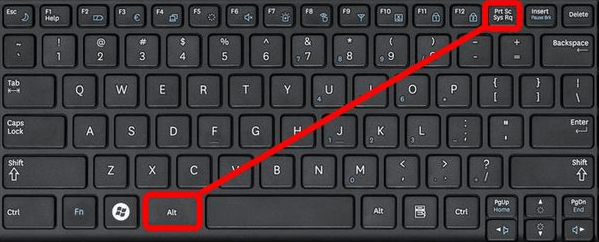Punti chiave
◾La tastiera al 60% contiene solitamente circa 60 tasti ed è particolarmente adatta per la programmazione e i giochi.
◾Gli utenti possono utilizzare le combinazioni di tasti Fn + PrtSc per acquisire screenshot su una tastiera Windows 60. Se non è presente PrtSc sulla tastiera, puoi provare la barra di gioco Xbox o lo strumento di cattura.
◾Tuttavia, le soluzioni di cui sopra sono disponibili solo per PC Windows e non sono compatibili con tutti i comuni sistemi operativi. Quindi, per tua comodità, puoi utilizzare uno strumento di cattura schermo professionale chiamato EaseUS RecExperts per acquisire screenshot su una tastiera Windows o Mac 60.
Come si fa uno screenshot su una tastiera al 60%?
- Da Quora
La maggior parte degli utenti che lavorano con una tastiera al 60% hanno difficoltà a acquisire screenshot sul proprio computer, poiché potrebbero mancare alcuni tasti necessari. Se sei uno di loro, puoi restare qui per continuare a leggere. Questa pagina ti mostrerà alcuni modi efficaci per aiutarti a fare screenshot su 60 tastiere senza problemi!
Metodo 1. Acquisisci screenshot perfetti con la tastiera al 60%: consigliato
Che tu utilizzi un Mac o un PC Windows con tastiera al 65 o 60%, puoi utilizzare uno strumento professionale per acquisire screenshot di alta qualità. Dopo aver testato alcuni popolari software di cattura schermo sul mercato, presentiamo EaseUS RecExperts, che può funzionare senza problemi sia su Windows che su Mac.
Questo strumento ti consente di acquisire uno screenshot completo o parziale sullo schermo in modo flessibile ed esportare rapidamente gli screenshot in formato PNG. Se hai intenzione di scattare immagini GIF, puoi anche utilizzare questo registratore GIF multifunzionale. Ancora più importante, questo strumento consente di acquisire screenshot di Netflix senza schermo nero! Ora puoi premere il pulsante in basso per ottenere questo fantastico programma!
Puoi seguire il tutorial qui sotto per iniziare a acquisire screenshot su una tastiera al 60%:
Passaggio 1. Avvia questo strumento e scegli l'area desiderata per acquisire uno screenshot sullo schermo. Se desideri scattare un'istantanea a schermo intero, fai clic su " Schermo intero " e scegli Visualizza (se è presente più di un monitor). Quindi, fai clic sull'icona della fotocamera in alto a destra per avviare l'attività.
Passaggio 2. (Facoltativo) Se intendi acquisire uno schermo parziale, scegli l'opzione Regione . Successivamente, fai clic con il pulsante sinistro del mouse e tieni premuto il mouse per selezionare la regione di destinazione. Una volta selezionato, scegli l'icona della fotocamera per scattare un'istantanea dello schermo.
Passaggio 3. Infine, puoi fare clic su Registrazioni > Immagini per trovare e visualizzare i tuoi screenshot.
Non dimenticare di condividere questo post con chi ne ha bisogno!
Metodo 2. Screenshot sulla tastiera di Windows 60 tramite scorciatoie
Per quanto riguarda l'acquisizione di screenshot su un computer Windows, il modo più semplice è utilizzare le scorciatoie. Di solito, è possibile premere il tasto Print Screen per completare l'attività. Tuttavia, su una tastiera al 60%, la funzione Print Screen (PrtSc) è solitamente combinata con altri tasti a causa dello spazio limitato. Di seguito sono riportati i passaggi a cui puoi fare riferimento:
Screenshot dell'intero schermo su Windows:
Passaggio 1. Tieni premuto il tasto Fn sulla tastiera, quindi premi il tasto PrtSc .
![screenshot sulla tastiera 60 tramite scorciatoie]()
Passaggio 2. Una volta terminato, lo screenshot verrà salvato negli appunti.
Screenshot di una finestra specifica:
Premi Fn + Maiusc + PrtSc sulla tastiera e catturerà la finestra attualmente attiva e la salverà negli appunti.
Metodo 3. Screenshot sulla tastiera Windows 10/11 60 utilizzando la barra di gioco
Se utilizzi un PC Windows 10 o Windows 11, puoi facilmente eseguire lo screenshot su una tastiera al 60% con Xbox Game Br. Questo freeware supporta la registrazione di schermate e l'acquisizione di screenshot con pochi semplici clic. Qui ti mostreremo i passaggi per eseguire lo screenshot su una tastiera 60 con la barra di gioco:
Passaggio 1. Premi i tasti Windows + G sulla tastiera per aprire la barra di gioco.
Passo 2. Successivamente, scegli il pulsante Acquisisci nel menu Widget e vedrai un menu a discesa.
![barra di gioco xbox]()
Passaggio 3. Quindi, fai clic su Acquisisci screenshot (sembra una fotocamera) per iniziare a acquisire uno screenshot. Una volta terminato, gli screenshot verranno salvati nella cartella Video in una sottocartella chiamata Capture sul tuo computer.
Metodo 4. Screenshot 60 Tastiera con strumento di cattura
Per coloro che preferiscono un maggiore controllo sui propri screenshot, lo strumento di cattura (chiamato Snip & Sketch una volta) dovrebbe essere la tua scelta. È anche uno strumento integrato nel tuo computer e offre molte opzioni per aiutarti a acquisire screenshot sulle tue 60 tastiere. Ecco come utilizzarli:
Passaggio 1. Inserisci lo " Strumento di cattura " nella barra di ricerca per aprirlo. Oppure premi direttamente Windows + Maiusc + S .
Passaggio 2. Fai clic su Nuovo nell'angolo in alto a sinistra e lo schermo si oscurerà.
![screenshot sulla tastiera 60 con strumento di cattura]()
Passaggio 3. Fai clic con il pulsante destro del mouse e trascina il mouse per selezionare la regione di cui desideri acquisire lo screenshot.
Passaggio 4. Quindi, l'immagine apparirà nella finestra Strumento di cattura. Una volta terminato, fai clic su File > Salva per esportare lo screenshot sul tuo computer.
Cosa sapere su una tastiera al 60%.
Come suggerisce il nome, la tastiera 60 è una tastiera meccanica compatta che include solo 60 tasti. Rispetto a quelli tradizionali mancano il tastierino numerico, i tasti freccia, il cluster di navigazione e la riga F nella parte superiore. Questo tipo di tastiera è versatile e adatta alla programmazione e ai giochi. La mancanza di tasti aggiuntivi non ostacola la funzionalità e molti programmatori e giocatori preferiscono il design compatto per la sua efficienza e lo stile minimalista.
Ecco alcuni punti salienti:
- Le tastiere 60% sono compatte e libereranno più spazio sulla scrivania per il movimento del mouse
- Molte tastiere 60% supportano la rimappatura dei tasti e le macro, consentendo agli utenti di personalizzare la propria tastiera per azioni specifiche
- Le tastiere 60% sono compatibili con vari sistemi operativi, come Windows, macOS e Linux
La linea di fondo
Questa pagina mostra alcuni modi per acquisire screenshot su una tastiera al 60%. Sia che tu preferisca uno strumento integrato o uno di terze parti, puoi sempre trovare la soluzione desiderata qui. Per la tua comodità, consigliamo vivamente EaseUS RecExperts. Questo strumento ti consente di eseguire screenshot su una tastiera al 60% sia che utilizzi un PC o un Mac. Ancora più importante, puoi completare la tua attività in pochi secondi!